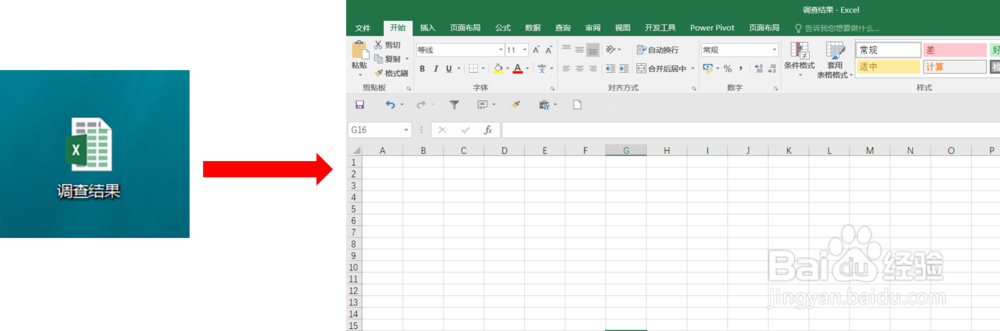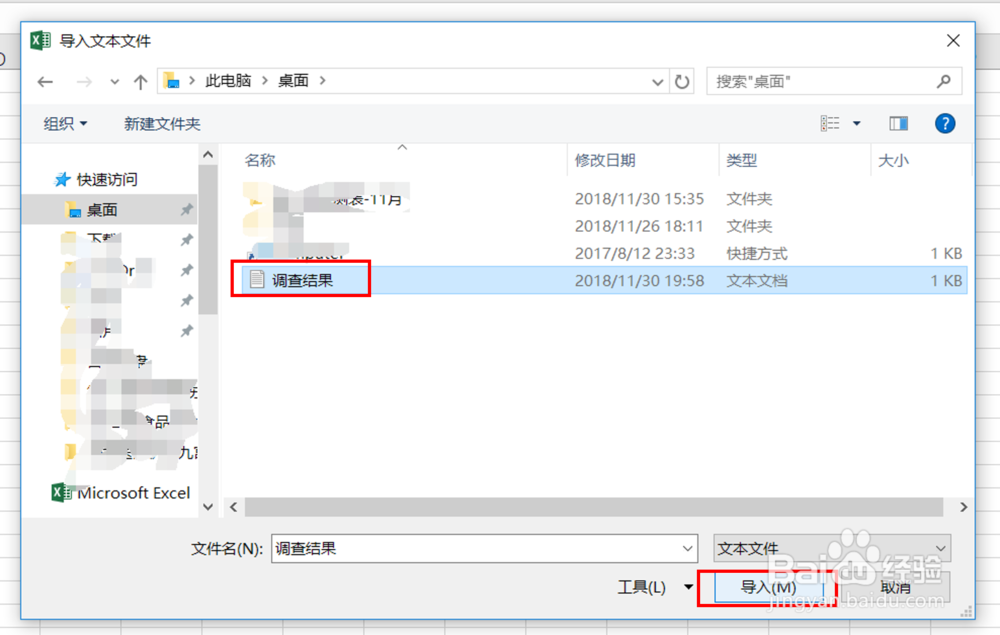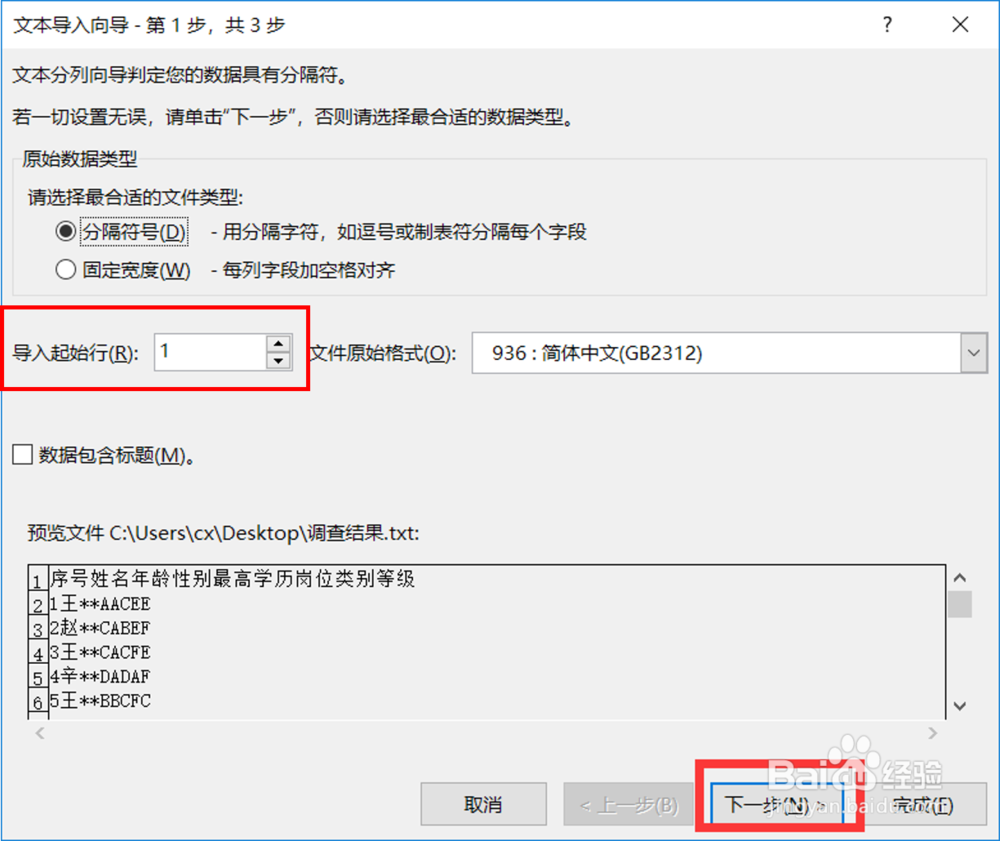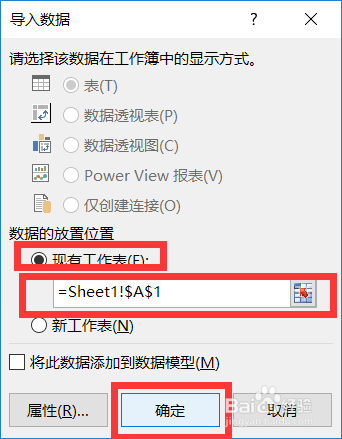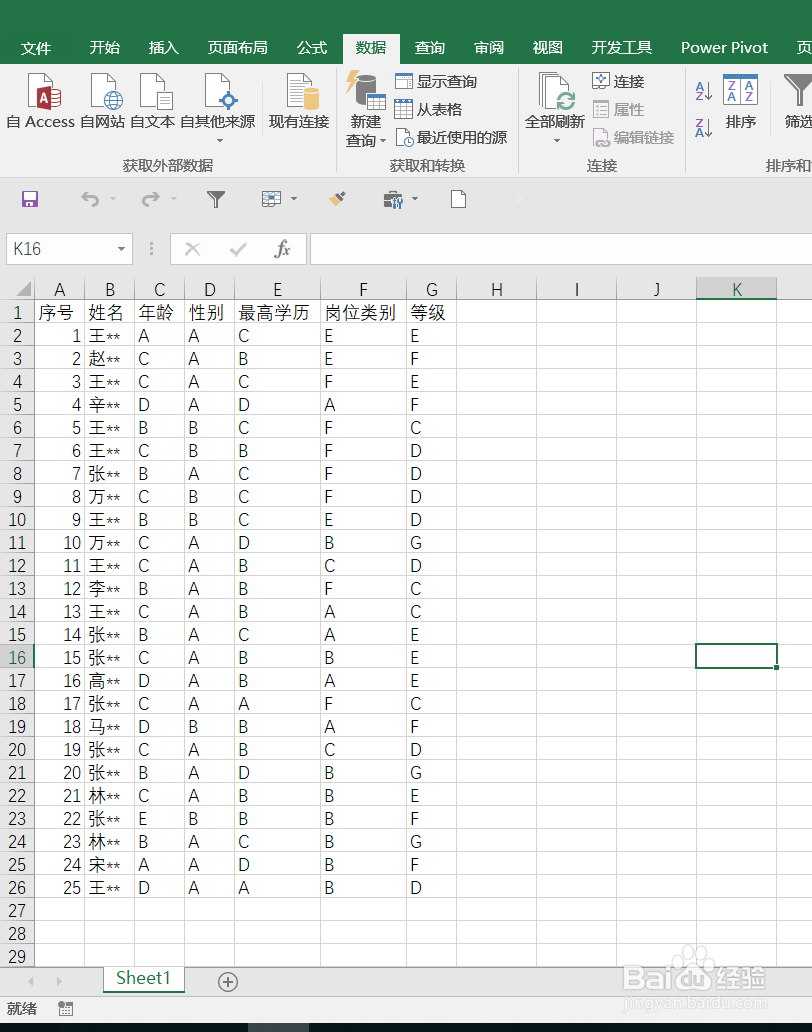1、在桌面上新建一个excel文件,并将其命名为“调查结果”,并打开该excel。如下图所示:
2、在excel工具栏中点击“数据”,在获取外部数据中,点击“自文本”,如下图所示:
3、弹出“导入文件文本”对话框,在桌面中,选中“调查结果”文本文件,点击导入,弹出“文本导入向导”对话框,如下图所示:
4、在“文本导入向导”对话框中,选中分隔符号,导入起始行位置输入1,点击下一步,如下图所示:
5、弹出如下图所示对话框,选中tab键,选中空格,点击下一步,出现如下所示对话框:可见,文本内容按照空格被分成多列,点击完成按钮。
6、弹出“导入数据”对话框,在现有工作表中,选择A1单元格,点击确定按钮,由此调查结果的文本内容全部转化为excel文件内容,如下图所示: